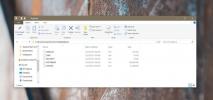Automātiskas izslēgšanās dators, kad kāda programma aizver vai pārtrauc atskaņot audio
Mūsdienās enerģijas taupīšana rada lielas bažas ne tikai milzīgo izmaksu, bet arī enerģijas trūkuma dēļ visā pasaulē. Nevajadzīgi ilgstoši uzturot datoru, tiek patērēts daudz enerģijas, un tā ir viena lieta, no kuras var izvairīties, veicot pienācīgu rūpību. Tomēr ir situācijas, kad nevar izslēgt datoru pat tad, kad neatrodaties apkārt. Piemēram, ja lejupielādējat lielu failu, kas neatbalsta atsākšanu, lejupielādes laikā datoru nevar izslēgt. Jūs varat gaidīt, līdz lejupielāde tiek pabeigta, un atgriezties datorā, lai to izslēgtu, bet kas notiks, ja zināt, ka pēc lejupielādes pabeigšanas nevarēsit izslēgt datoru. Ja jums jāiet uz darbu vai gulēt, jūs nevarat gaidīt, kamēr tiks izpildīts šis uzdevums. Izmantojot barošanas opcijas, sistēma Windows lietotājiem ļauj izslēgt datoru, kad tas noteiktā laikā ir atstāts gaidīšanas režīmā, bet tas atklāj tikai peles un tastatūras darbību trūkumu un neņem vērā nevienu svarīgu lietojumprogrammu, kas darbojas vietnē PC. Tātad, ko jūs varat darīt šajā situācijā? Tu vari izmantot
Izslēgšanas plānotājs, automātiskas izslēgšanas lietojumprogramma, kas iedarbina datora izslēgšanu, pamatojoties uz dažādiem scenārijiem, piemēram, pabeigšanu atpakaļskaitīšanas laika noteiktā laikā, kad dators kādu laiku atrodas dīkstāvē, kad noteikta programma ir aizvērta utt.Izslēgšanas plānotājam ir pieci pamatrežīmi, lai automātiski izslēgtu datoru. Šajos režīmos ietilpst Kad paiet noteiktais periods (atpakaļskaitīšanas taimeris), Kad dators noteiktā laika posmā nav aktīvs, Noteiktajā laikā, Kad norādītā lietojumprogramma tiek aizvērta (aizverot jebkuru izvēlēto lietojumprogrammu, tiks izslēgta datora darbība), un, kas ir unikālākā no tām, Kad lietojumprogrammas pārtrauc skaņu atskaņošanu (noderīgs situācijās, kad naktī skatāties filmu vai klausāties mūziku). Atlasot katru iestatījumu, labajā pusē tiks parādīts atbilstošais taimeris. Vienkārši izvēlieties vajadzīgos iestatījumus un noklikšķiniet uz Begin, lai sāktu taimeri.

Kad izslēgšanas plānotājs darbojas, tā galvenajā logā tiks parādīts izslēgšanas veids un darbība, kas izpildīta, kad būs izpildīts izvēlētais nosacījums.
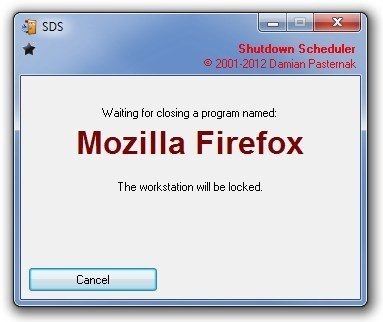
Noklikšķiniet uz Sākt pogu augšējā labajā stūrī un atlasiet Papildu, lai atvērtu lietojumprogrammas uzlaboto izvēlni. Dialoglodziņš Papildu opcijas ļauj atlasīt veicamās darbības veidu, ja atlasītais nosacījums ir izpildīts, lietojumprogrammu uzvedība operētājsistēmas Windows startēšanas laikā, funkcijas, kas jāveic pirms sistēmas izslēgšanas, iestatītas brīdinājuma signālu izstarošanai iepriekš izslēgšana utt.

Shutdown Scheduler darbojas gan Windows XP, Windows Vista, Windows 7 un Windows 8 gan 32 bitu, gan 64 bitu versijās.
Lejupielādējiet izslēgšanas plānotāju
Meklēt
Jaunākās Publikācijas
Elyse ir efektīva uz birkas balstīta failu pārvaldības programmatūra
Liela skaita failu un mapju pārvaldīšana ar sarežģītu direktoriju s...
Kā Windows 10 iespējot reģistra dublēšanu
Microsoft neizziņo visas izmaiņas, ko tā veic operētājsistēmā Windo...
Ātri pārbaudiet mapju un apakšmapi izmantošanu diskā
Lielākā daļa lietotāju paļaujas uz diska vietas analizatoriem, lai ...